
طلب صورك مطبوعة بشكل احترافي
يمكنك طلب مطبوعات ذات جودة احترافية لصورك من أجل طباعتها وتسليمها إليك، إلى عائلتك، أو إلى أصدقائك. قم باختيار الحجم والكمية لكل صورة واطلب تسليم المطبوعات إلى عنوان تقوم بتحديده.
ملاحظة: قد لا تتوفر هذه الخدمة في كل المناطق. لمعرفة المزيد، انظر مقال دعم Apple تفاصيل خط المنتج للكتب والبطاقات والتقويمات.
قم بتحديد صورة واحدة أو أكثر.
اختر ملف > إنشاء > مطبوعات.
قم بتحديد حجم أسفل تنسيق الطباعة الذي تريده. على سبيل المثال، إذا كنت ترغب في استخدام تنسيق تم تحجيمها تلقائيًا، فانقر فوق حجم أسفل تم تحجيمها تلقائيًا.
تلميح: إذا كنت ترغب في طلب بعض صورك بأحجام مختلفة، فيمكنك — انظر الخطوة 5.
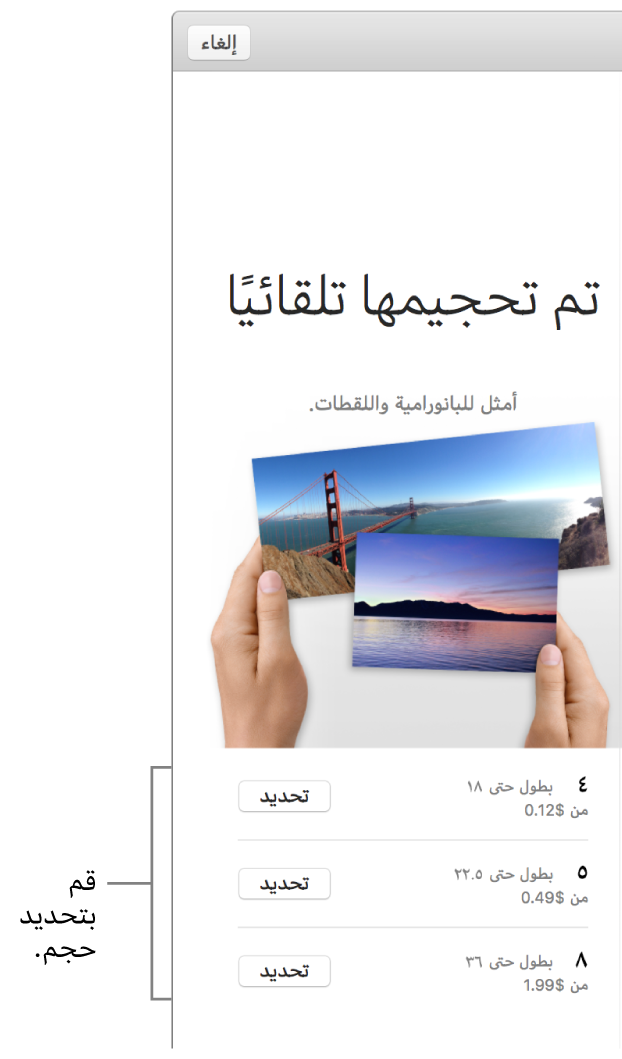
قم بالتحقق من مظهر المطبوعات الخاصة بك.
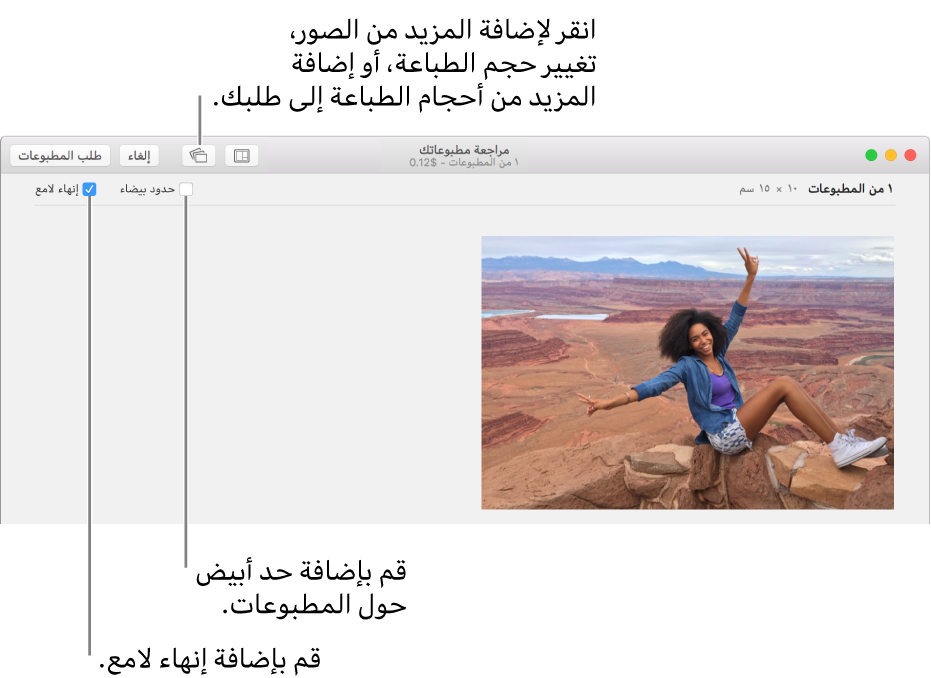
تلميح: يمكنك تغيير مظهر الصور الخاصة بك قبل طلبها — ما عليك سوى النقر نقرًا مزدوجًا على صورة لفتح نافذة خيارات الصورة. يمكنك بعد ذلك تطبيق فلتر، تغيير مستوى الاقتصاص والتكبير/التصغير، وحتى تحرير الصورة لمنحها مظهرًا معينًا.
قم بأي مما يلي:
الحصول على الصور مطبوعة بحدود بيضاء: قم بتحديد خانة اختيار الحدود البيضاء.
ملاحظة: لا تتوفر الحدود البيضاء مع مطبوعات تم تحجيمها تلقائيًا.
الحصول على الصور مطبوعة مع لمسة نهائية لامعة: قم بتحديد خانة اختيار اللمسة النهائية اللامعة.
حدد عدد النُسخ المطبوعة من الصورة: انقر على الصورة لتحديدها، وانقر على الزر خيارات
 في شريط الأدوات، ثم أدخل عدد النُسخ التي تريده في حقل النُسخ.
في شريط الأدوات، ثم أدخل عدد النُسخ التي تريده في حقل النُسخ.إضافة المزيد من الصور إلى طلبك: انقر فوق زر المطبوعات
 في شريط الأدوات وقم باختيار إضافة صور. قم بتحديد الصور التي تريد إضافتها وانقر فوق إضافة.
في شريط الأدوات وقم باختيار إضافة صور. قم بتحديد الصور التي تريد إضافتها وانقر فوق إضافة.تغيير حجم طباعة طلبك: انقر فوق زر المطبوعات
 في شريط الأدوات وقم باختيار تغيير الحجم، ثم قم باختيار الحجم الذي تريده.
في شريط الأدوات وقم باختيار تغيير الحجم، ثم قم باختيار الحجم الذي تريده.لتغيير حجم صورة فردية، قم بتحديد الصورة أولاً، ثم انقر فوق زر المطبوعات
 في شريط الأدوات.
في شريط الأدوات. إضافة أحجام طباعة إضافية إلى طلبك: انقر فوق زر المطبوعات
 في شريط الأدوات وقم باختيار إضافة حجم آخر، ثم قم باختيار حجم الطباعة الإضافي الذي تريده.
في شريط الأدوات وقم باختيار إضافة حجم آخر، ثم قم باختيار حجم الطباعة الإضافي الذي تريده.لإضافة حجم آخر لصورة فردية، قم بتحديد الصورة أولاً، ثم انقر فوق زر المطبوعات
 في شريط الأدوات.
في شريط الأدوات.
عندما تكون جاهزًا لتقديم طلبك، انقر فوق طلب مطبوعات.
انقر فوق إضافة عنوان الشحن، ثم قم بتحديد عنوان شحن أسفل شحن إلى أو انقر فوق جديد لإدخال عنوان جديد.
بمجرد أن يظهر سعر الطلب، انقر فوق زر إجراء الطلب.
قم بإدخال Apple ID الخاص بك وانقر فوق تسجيل الدخول.
إذا كانت هذه هي المرة الأولى التي تشتري فيها طلب طباعة، فقد يُطلب منك إدخال رمز الأمان الخاص ببطاقة الائتمان الخاصة بك. لمزيد من المعلومات، انظر الدفع لطلب طباعة باستخدام بطاقة ائتمان.
ملاحظة: إذا قمت بتسجيل الدخول باستخدام Apple ID يحتوي على تحقق من الصحة في خطوتين قيد التشغيل، فسيُطلب منك إدخال رمز مكون من 4 أرقام يتم إرساله إليك في رسالة نصية.
تظهر رسالة تؤكد طلبك وتُخبرك بتاريخ التسليم المتوقع.
ملاحظة: إذا كنت ترغب في استخدام بطاقة ائتمان مختلفة عن تلك البطاقة المقترنة بـ Apple ID، أو إذا كنت ترغب في تحرير معلومات بطاقة الائتمان الخاصة بك، فقم باختيار تطبيق الصور > حساب متجر منتجات الطباعة، ثم انقر فوق "تغيير معلومات الشحن الافتراضي أو الفوترة لطلب".